Apakah Anda perlu membuat alibi atau membangkitkan ingatan Anda, akan lebih mudah untuk melihat data yang tertera langsung di foto. Sayangnya, Apple tidak memiliki stempel waktu bawaan untuk foto di iPhone atau iPad.

Namun, itu bukan akhir dari cerita menambahkan stempel tanggal dan waktu ke foto iPhone Anda. Ada beberapa aplikasi yang tersedia yang dapat membantu Anda dalam prosesnya. Beberapa dari aplikasi ini gratis, sementara yang lain berbayar dan menawarkan lebih banyak fitur.
Cara Menyesuaikan Tanggal & Waktu di iOS
iOS tidak mengizinkan Anda menambahkan stempel tanggal dan waktu langsung ke foto Anda. Tapi, ada catatan kapan Anda mengambil setiap gambar di iPhone Anda. Tanggal & Waktu ini secara otomatis disematkan di setiap gambar yang Anda ambil. Meskipun Anda tidak dapat menambahkan tanggal dan waktu ke foto, Anda dapat menyesuaikannya.
Catatan: Ini berfungsi untuk iOS 15 atau lebih baru.
Inilah yang harus dilakukan:
- Buka aplikasi Galeri di iPhone Anda dan ketuk foto yang Anda minati.
- Ketuk pada Saya ikon.

- Mengetuk Menyesuaikan.

- Pilih tanggal & waktu yang ingin Anda atur.

Jika Anda membutuhkan cap tanggal dan waktu pada foto Anda, teruskan membaca untuk solusi lainnya!
Cara Menambahkan Stempel Waktu – Gunakan Aplikasi
Jika Anda lebih suka melihat informasi Anda dicap langsung di foto Anda, berikut adalah beberapa aplikasi yang dapat Anda coba. Masing-masing akan sedikit berbeda, tetapi tujuan keseluruhan dari cap waktu dan tanggal foto Anda akan tercapai.
Kami telah menyediakan beberapa langkah panduan, jadi pertimbangkan opsi mana yang paling mudah bagi Anda untuk beroperasi dengan cepat dan efisien.
Aplikasi PhotoMarks seharga – $4,99
Meskipun aplikasi ini tidak gratis, aplikasi ini berperingkat tinggi di App Store, terutama karena mudah digunakan. Aplikasi ini akan membiarkan Anda mencap foto Anda dengan segala macam catatan. Aplikasi ini juga memungkinkan Anda untuk memposting langsung ke platform jejaring sosial favorit Anda, mengambil segala macam langkah ekstra saat Anda mencoba berbagi kenangan khusus dengan keluarga jauh.
Photomarks dibuat untuk memudahkan memberi tanda air pada foto Anda untuk memberikan perlindungan pada foto Anda. Ini sangat berguna jika Anda seorang desainer web atau hanya ingin memberi tanda air untuk melindungi foto Anda agar tidak digunakan di situs web dan media sosial tanpa izin Anda.
Ingat: PhotoMarks hanya tersedia di perangkat yang memiliki iOS 9.0 atau lebih baru.

Langkah 1 – Bayar dan Unduh
Pertama, bayar dan instal Tanda Foto dari Apple App Store.

Langkah 2 – Tambahkan Stempel
Selanjutnya, muat gambar dari ponsel Anda dan ketuk ikon Teks. Selain itu, Anda juga dapat mengambil foto baru dan mengetuk Teks dari pratinjau.

Mengetuk ikon Teks memungkinkan Anda menambahkan stempel waktu/tanggal dan menyesuaikan stempel. Anda mungkin ingin bermain-main dengan beberapa opsi untuk melihat mana yang terbaik untuk foto Anda atau untuk membagikannya dengan orang lain! Opsi penyesuaian mungkin termasuk:
- Posisi
- Rotasi
- Skala
- Fon
- Warna
- Transparansi
- Efek khusus
Aplikasi DateStamper untuk iPhone – Gratis
Jika Anda lebih suka mencoba aplikasi gratis atau ingin mencoba beberapa aplikasi berbeda sebelum membuat pilihan akhir, Anda mungkin ingin memeriksa DateStamper.
Tersedia untuk iOS 10.0 dan yang lebih baru, ini memungkinkan pencetakan secara massal. Itu juga menggunakan pengeditan non-destruktif, yang berarti Anda selalu dapat kembali ke foto asli Anda.

Langkah 1 – Instal Aplikasi di iPhone Anda
Pertama, buka App Store dan unduh DateStamper. Instal di iPhone Anda dan berikan semua izin yang diperlukan.
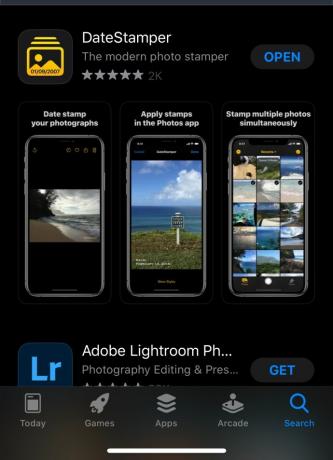
Langkah 2 – Cap Foto Anda dengan Tanggal dan Waktu
Sekarang saatnya memberi cap pada foto Anda dengan waktu dan tanggal. Pilih satu foto atau seluruh album untuk menerapkan stempel. Anda mungkin juga ingin menggunakan plug-in aplikasi, yang memungkinkan Anda menerapkan stempel langsung dari aplikasi kamera saat Anda mengambil gambar.
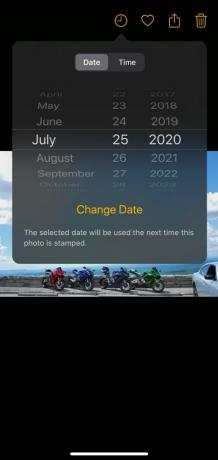
Anda dapat mempersonalisasi stempel dengan opsi warna, font, ukuran, dan posisi. Selain itu, Anda juga dapat mengedit stempel waktu/tanggal yang sudah diterapkan pada foto.
Kamera Timestamp untuk iPhone – Gratis
Jika Anda ingin akses ke beragam opsi personalisasi, Anda bisa mendapatkannya dengan aplikasi Timestamp. Ini gratis untuk diinstal tetapi mungkin memerlukan pembelian dalam aplikasi untuk mengakses beberapa fitur di luar fitur stempel waktu/tanggal dasar.
Jika Anda memiliki iOS 8.0 atau lebih baru, Anda mungkin ingin mencoba aplikasi bergaya ini.
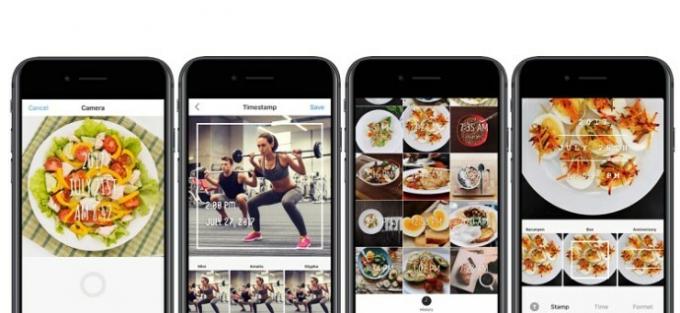
Langkah 1 – Instal Aplikasi di iPhone Anda
Pertama, cari dan unduh Stempel waktu dari App Store. Instal aplikasi sesuai petunjuk dan izinkan aplikasi ini untuk mengakses perangkat Anda.
Langkah 2 – Personalisasikan dan Terapkan Stempel
Sekarang setelah Anda memiliki aplikasinya, saatnya untuk mencap foto Anda. Anda akan memiliki opsi untuk memilih dari beragam desain stempel, jadi luangkan waktu sejenak untuk menggulir dan memeriksa opsi Anda. Anda mungkin ingin mempersonalisasi stempel Anda sesuai dengan aktivitas yang ditampilkan di foto, seperti makan, berolahraga, atau membuat catatan.
Selain itu, aplikasi ini memungkinkan Anda mengubah waktu secara manual alih-alih hanya membaca metadata dari foto. Anda juga dapat menerapkan stempel tanggal ke banyak foto menggunakan aplikasi ini.
Aplikasi Auto Stamper untuk iPhone dan iPad – $4,99
Stamper Otomatis memungkinkan Anda melacak segala jenis peristiwa penting dalam hidup dengan aplikasi stempel yang mudah digunakan. Aplikasi ini memungkinkan Anda membuat segala macam catatan yang dipersonalisasi pada foto Anda, tetapi tidak gratis. Namun, jika Anda memiliki iOS 8.0 atau lebih baru dan ingin mencobanya, lihat langkah-langkah di bawah ini.

Langkah 1 – Instal Aplikasi di iPhone atau iPad Anda
Pertama, buka App Store dan unduh Stamper Otomatis. Seperti yang disebutkan sebelumnya, Anda harus membayar sedikit biaya untuk menggunakan aplikasi ini.
Ikuti petunjuk penginstalan untuk memulai dan berikan izin yang diperlukan agar aplikasi dapat mengakses file iPhone Anda.
Langkah 2 – Tetapkan Parameter Stempel Anda
Selanjutnya, atur stempel foto Anda. Secara otomatis menyisipkan tanggal dan waktu saat ini tercermin pada telepon Anda, tetapi Anda dapat menambahkan stempel tambahan ke foto yang sama. Anda dapat menambahkan tiga jenis tanda air lainnya: lokasi GPS, teks tanda tangan, dan logo.
Selain itu, Anda juga dapat menyesuaikan stempel Anda dengan memilih posisi, ukuran, font, warna, dan opasitas untuk setiap stempel. Anda dapat menambahkan stempel acara dalam berbagai gaya font di satu sisi sambil secara halus mencap tanggal di bagian lain foto– aplikasi ini benar-benar memungkinkan Anda menyesuaikan pengalaman! Setelah selesai, fitur Live akan memberi Anda pratinjau foto dengan stempel khusus Anda.
Timestamp Camera Basic – Opsi “Gratis & Sederhana”.
Jika Anda mencari opsi stempel waktu dasar yang gratis, tanpa kerumitan, ini adalah aplikasi untuk Anda. Anda dapat mengunduh ini dari Toko Aplikasi Apple tanpa biaya dan langsung dapatkan stempel waktu pada foto Anda.

Langkah 1 – Unduh dari App Store
Ketuk 'Dapatkan' dan ikuti petunjuk verifikasi iCloud (Sidik Jari, ID Wajah, atau kata sandi), lalu izinkan izin Anda. Aplikasi ini akan meminta izin untuk mengakses foto, kamera, dan lokasi GPS Anda.
Anda dapat menolak opsi untuk melacak lokasi Anda, tetapi itu tidak akan berfungsi tanpa akses ke foto dan kamera Anda.
Langkah 2 – Ambil Gambar Anda
Yang harus Anda lakukan untuk memulai adalah mengambil foto Anda. Jika Anda menolak akses ke lokasi GPS Anda, Anda mungkin perlu memperbarui zona waktu Anda, tetapi Anda hanya perlu melakukannya sekali. Untuk melakukan ini:
- Ketuk ikon jam di pojok kiri bawah dan gulir ke preferensi waktu/tanggal Anda saat ini.
Langkah 3 – Akses Foto Timestamped di Aplikasi Foto Anda
Hal hebat tentang aplikasi ini adalah secara otomatis memberi cap waktu pada gambar Anda dan menempatkannya di aplikasi Foto. Tidak ada yang perlu Anda lakukan. Aplikasi Timestamp Camera Basic bertindak seperti kamera bawaan ponsel Anda.
Pertanyaan yang Sering Diajukan
Terkadang penting untuk menambahkan informasi tanggal dan waktu ke foto di iPhone Anda. Jika Anda tidak mempelajari semua yang Anda inginkan di atas, teruslah membaca.
Bagaimana cara mengetahui kapan foto diambil di iOS?
Jika Anda ingin mengetahui kapan Anda mengambil foto yang ada, Anda bisa. Inilah yang harus dilakukan:
1. Buka aplikasi Galeri dan arahkan ke foto yang ingin Anda selidiki.
2. Buka foto dan ketuk pada Saya ikon.
3. Tanggal dan waktu akan muncul.
Bisakah saya melihat tanggal dan waktu pada foto yang dikirim seseorang kepada saya?
Sayangnya tidak ada. Anda dapat melihat tanggal dan waktu seseorang mengirimi Anda foto (di iMessage, email, dll.). Tapi Anda tidak bisa melihat kapan orang itu mengambil gambarnya kecuali mereka memberi tahu Anda.
Mengunduh aplikasi pihak ketiga tidak selalu menyenangkan, terutama untuk sesuatu yang sederhana seperti stempel waktu. Setiap opsi yang tercantum dalam artikel ini cukup mudah digunakan dan berfungsi dengan baik.



